2016年05月12日13:36
こんにちは、パソコン&コンピュータのきくちはじめ工房です。
今日はちょっと Windows 10 の話題から離れて、
全然別件を取り上げてみます。
iPhoneアプリは星の数ほどありますが、
個人的に「シンプルだけど便利だなぁ~」と思って使っているアプリに
「時報くん」という、文字通り時報を鳴らしてくれるアプリがあります。
時報くん - 毎日決まった時間に声でお知らせ
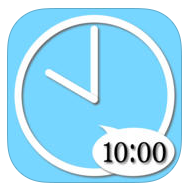
音声の種類や効果音の種類が選べますので、
便利な以外にも楽しく使えそうでもあります。
この「時報くん」ですが、iOS 9.x に iOS をアップデートした後、
知らぬ間に「鳴らなくなっていた」ことに気付きました。
ということで、App Store に行って公式ページを確認したところ、
既知の問題となっていて、解決策(解決する可能性のある対処法)が書かれていました。
1.アプリの設定を解除して
2.アプリをアンインストールして
3.iPhoneを再起動して
4.改めてアプリをインストールして
5.設定を手動で戻す
以上の手順で今回はバッチリ直りました。
シンプルですが、他でも使えそうに思えましたので、
参考情報として、ブログでご紹介させて頂きました。
ご参考までに。
iPhoneアプリの調子が悪い時の対処方法(改善方法)の1つ
カテゴリー │Apple(iPhone,iPad,etc)
こんにちは、パソコン&コンピュータのきくちはじめ工房です。
今日はちょっと Windows 10 の話題から離れて、
全然別件を取り上げてみます。
iPhoneアプリは星の数ほどありますが、
個人的に「シンプルだけど便利だなぁ~」と思って使っているアプリに
「時報くん」という、文字通り時報を鳴らしてくれるアプリがあります。
時報くん - 毎日決まった時間に声でお知らせ
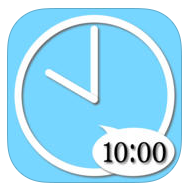
音声の種類や効果音の種類が選べますので、
便利な以外にも楽しく使えそうでもあります。
この「時報くん」ですが、iOS 9.x に iOS をアップデートした後、
知らぬ間に「鳴らなくなっていた」ことに気付きました。
ということで、App Store に行って公式ページを確認したところ、
既知の問題となっていて、解決策(解決する可能性のある対処法)が書かれていました。
1.アプリの設定を解除して
2.アプリをアンインストールして
3.iPhoneを再起動して
4.改めてアプリをインストールして
5.設定を手動で戻す
以上の手順で今回はバッチリ直りました。
シンプルですが、他でも使えそうに思えましたので、
参考情報として、ブログでご紹介させて頂きました。
ご参考までに。
2016年04月12日14:18
こんにちは、パソコン&コンピュータのきくちはじめ工房です。
先日、iOS 9.3 が公開されたので、1週間ほど様子を見ていたのですが、

いつも通り、いろいろ不具合が報告されていましたので、
(Safari でリンクをタップしたらフリーズする、その他いろいろ・・・)
iOS 9.3.1 が出るまで待っていました。
Impress AV Watch 2016/04/01 より:
iOS 9.3.1提供開始。Safari等でリンクタップ時に応答しなくなる問題を修正
Apple公式 > iOSのアップデート
さらに追加で1週間ほど様子を見ていたところ、
iOS 9.3.1 にまたまた不具合が速攻で見つかっていたようですが、
kick のは iPhone 6 Plus (6sではない)ので
きりがないと思って、iTunes でバックアップした上でアップデートしてみました。

アップデート自体は問題なく正常終了しました。
個人的に、iPhone 4 と iPad2 で iOSアップデートの度にトラブルを経験したため
iOS アップデートは鬼門の印象がありましたが、
現在使っている iPhone 6 Plus では
今のところ、アップデート自体のトラブルは発生していません。
とはいえ、何があるか分かりませんので、
iOS アップデート前には、
必ず iTunes でバックアップを取ってから作業されることをオススメします。
以上、kick の個人 iPhone 6 Plus を iOS 9.3.1 にアップデートしてみた件でした。
iPhone 6 Plus を iOS 9.2.1 から 9.3.1 に上げてみました
カテゴリー │Apple(iPhone,iPad,etc)
こんにちは、パソコン&コンピュータのきくちはじめ工房です。
先日、iOS 9.3 が公開されたので、1週間ほど様子を見ていたのですが、

いつも通り、いろいろ不具合が報告されていましたので、

(Safari でリンクをタップしたらフリーズする、その他いろいろ・・・)
iOS 9.3.1 が出るまで待っていました。

Impress AV Watch 2016/04/01 より:
iOS 9.3.1提供開始。Safari等でリンクタップ時に応答しなくなる問題を修正
Apple公式 > iOSのアップデート
さらに追加で1週間ほど様子を見ていたところ、
iOS 9.3.1 にまたまた不具合が速攻で見つかっていたようですが、

kick のは iPhone 6 Plus (6sではない)ので
きりがないと思って、iTunes でバックアップした上でアップデートしてみました。


アップデート自体は問題なく正常終了しました。
個人的に、iPhone 4 と iPad2 で iOSアップデートの度にトラブルを経験したため
iOS アップデートは鬼門の印象がありましたが、

現在使っている iPhone 6 Plus では
今のところ、アップデート自体のトラブルは発生していません。

とはいえ、何があるか分かりませんので、
iOS アップデート前には、
必ず iTunes でバックアップを取ってから作業されることをオススメします。

以上、kick の個人 iPhone 6 Plus を iOS 9.3.1 にアップデートしてみた件でした。

2015年02月05日15:45
こんにちは、パソコン&コンピュータのきくちはじめ工房です。
先月末から、iPhone 6 の記事を全6回の予定でお届けしてきました。

【前回までの記事はこちら】
・1回目:2015年01月30日 iPhone 6 Plus 128GB (ゴールド) 購入しました!
・2回目:2015年01月31日 iPhone 6 を買う前に読みたい! Q&A集
・3回目:2015年02月02日 iPhone 6 初期設定編:新規購入した場合
・4回目:2015年02月03日 iPhone 4 から iPhone 6 に買い替えた時のデータ移行編
・5回目:2015年02月04日 ガラケー(FOMA)から iPhone 6 に買い替えた時のデータ移行編
進行状況に合わせて、途中で変更してもOKというつもりで書き進めてきましたが
結果として、当初の予定通りの内容で最終回に辿り着いた形になりました。
今日は、一区切りとしての最終回。
・6回目:さあ、iPhone 6 を楽しもう!
をお届けします。
ということで、この記事に、何を書こうかなぁと考えてみたのですが、
条件を付けずに考えると、頭の中で内容が膨らむばかりです。
しかし、記事の途中で書いたことの繰り返しになりますが
「他のサイトや本を見れば、すぐに出てくるものと、同じ話を書いても意味がない」
と思っていますので、今日も独自路線で行ってみたいと思います。
今日の記事は、次のような2部構成にしてみました。
【その1】上手にまとめてある、良い本を1冊持ちましょう
【その2】アプリをどんどん入れる前に、基本機能を一度確認してみませんか?
では順番にお話ししてみます。
【補足】
アプリを含めると「話が無限に広がる」、
アプリを含めないと「話が有限で収まる」ので
この記事ではあえてアプリの話(オススメは?等)は「一切なし」にしました。
【その1】上手にまとめてある、良い本を1冊持ちましょう
一般的によくある話として(先日のドコモショップなどでも)
「スマホにすると楽しいですよ~。
外でも音楽を聞けたり、
Facebookできたり、
LINEでグループ連絡を取り合ったり、
いろんなことが出来るようになりますよ~。」
という会話(勧誘)がされているようです。
ホントに一般的なセリフだな~と書いてみても、思います。
上に書いたようなことは、スマホを使い始めれば、1~2ヶ月もすると
自分で試行錯誤したり、友達などから教えてもらったりして、
比較的自然に覚えることでしょう。
一方で、
「スマホそのものがよく分からない」
とか
「スマホにすると、何がどう便利になるか分からない」
という方も、まだまだいらっしゃいます。
また、
「自分でネットで検索してみたつもりだけれど、よく分からない~」
という方もいらっしゃれば
「ネットでどういうふうに調べれば、自分の欲しい情報が得られるのか分からない~」
という方もいらっしゃいます。
そのような方からご相談(お悩み相談)を頂いた時に、
(お話しをひと通りお伺いした上で、それがオススメと判断した時は)
「ある程度のまとまった情報が載っている本で調べる方が良いかもしれませんね」
というご回答をさせて頂くことがあります。
実際に、いま進行中の「パソコン教室(iPhone6教室)」で使っている
2冊目の参考書として kick が書店で1時間ほど立ち読み比較して選抜した本を
特別サービスでばらしてしまうと

です。(注:iPhone 6 Plus 向けの本です)
細かい話はきりがないので省略しますが、「最初の1冊」を読み終えた方が
最低1年間(もしかすると2年間)使えるように・・・という思いで
例えば同じ項目を、それぞれの本でどのように説明しているか?を比較して
選んだ本です。(ざっくり10冊くらいは比較しました)
ネット(デジタル)が進んだ時代でも、紙(アナログ)には紙の良さがあると思います。
ネットでいいPDFマニュアルを見付けても、やっぱり印刷した方が見やすいから
印刷しよう・・・という場面は、大なり小なり、誰にでもあるはずです。(笑)
1年後をイメージした時に、印刷物の量が増えそうな時は、
最初から印刷された本を買う方が、学習効率が高まる上に経済的かもしれません。
【その2】アプリをどんどん入れる前に、基本機能を一度確認してみませんか?
iPhone 6 に限らずスマホ全般に言えることだと思うのですが、
(Androidスマホは使っていませんので、読んだり聞いたりした話です)
最近はスマホ自体の「基本機能」が向上しているので、
実は最初から入っている機能について知らず、
「◯◯するための、アプリは、ないかな~!?」
と調べている方を何人も拝見しました。
それ自体は全然悪いことでも何でもないのですが、
単純に、その時間と労力がもったいないなぁと感じたことに加えて
最近は不正なアプリも(残念ながら)たくさん存在しているので、
何でもかんでも入れることに「良い意味で、ちょっと待った」という意図で
1項目使って書き出してみました。
【実例を1つご紹介】
昨日、平日しか出来ない用事があって、昼間に1時間ほどでかけてきました。
iPhone 4 の標準機能の時には、正直あまり使えなかったカーナビ機能が
iPhone 6 ではかなり性能向上していて、アプリなしで十分実用レベルでした。
始める前の予定よりもかなり記事ボリュームが増えてしまいましたが
全6回シリーズをお届けしてきました。
最後は時間の都合で駆け足となりましたが、今回の一連の記事が
あなたにとって、何かのお役に立てたら幸いです。
PS.
ブログのコメント等で、無料で Q&A にお答えするサービスはやっておりませんので、
あしからず、ご了承ください。
パソコン教室(iPhone教室)を含む、当社の有償サービスのお問い合わせは
お気軽にどうぞ。 ⇒ 「お問い合わせページ」
全6回シリーズ最終回:さあ、iPhone 6 を楽しもう!
カテゴリー │Apple(iPhone,iPad,etc)
こんにちは、パソコン&コンピュータのきくちはじめ工房です。
先月末から、iPhone 6 の記事を全6回の予定でお届けしてきました。

【前回までの記事はこちら】
・1回目:2015年01月30日 iPhone 6 Plus 128GB (ゴールド) 購入しました!
・2回目:2015年01月31日 iPhone 6 を買う前に読みたい! Q&A集
・3回目:2015年02月02日 iPhone 6 初期設定編:新規購入した場合
・4回目:2015年02月03日 iPhone 4 から iPhone 6 に買い替えた時のデータ移行編
・5回目:2015年02月04日 ガラケー(FOMA)から iPhone 6 に買い替えた時のデータ移行編
進行状況に合わせて、途中で変更してもOKというつもりで書き進めてきましたが
結果として、当初の予定通りの内容で最終回に辿り着いた形になりました。
今日は、一区切りとしての最終回。
・6回目:さあ、iPhone 6 を楽しもう!
をお届けします。

ということで、この記事に、何を書こうかなぁと考えてみたのですが、
条件を付けずに考えると、頭の中で内容が膨らむばかりです。

しかし、記事の途中で書いたことの繰り返しになりますが
「他のサイトや本を見れば、すぐに出てくるものと、同じ話を書いても意味がない」

と思っていますので、今日も独自路線で行ってみたいと思います。

今日の記事は、次のような2部構成にしてみました。
【その1】上手にまとめてある、良い本を1冊持ちましょう
【その2】アプリをどんどん入れる前に、基本機能を一度確認してみませんか?
では順番にお話ししてみます。
【補足】
アプリを含めると「話が無限に広がる」、
アプリを含めないと「話が有限で収まる」ので
この記事ではあえてアプリの話(オススメは?等)は「一切なし」にしました。
【その1】上手にまとめてある、良い本を1冊持ちましょう
一般的によくある話として(先日のドコモショップなどでも)
「スマホにすると楽しいですよ~。
外でも音楽を聞けたり、
Facebookできたり、
LINEでグループ連絡を取り合ったり、
いろんなことが出来るようになりますよ~。」
という会話(勧誘)がされているようです。
ホントに一般的なセリフだな~と書いてみても、思います。
上に書いたようなことは、スマホを使い始めれば、1~2ヶ月もすると
自分で試行錯誤したり、友達などから教えてもらったりして、
比較的自然に覚えることでしょう。
一方で、
「スマホそのものがよく分からない」
とか
「スマホにすると、何がどう便利になるか分からない」
という方も、まだまだいらっしゃいます。

また、
「自分でネットで検索してみたつもりだけれど、よく分からない~」
という方もいらっしゃれば
「ネットでどういうふうに調べれば、自分の欲しい情報が得られるのか分からない~」
という方もいらっしゃいます。

そのような方からご相談(お悩み相談)を頂いた時に、
(お話しをひと通りお伺いした上で、それがオススメと判断した時は)
「ある程度のまとまった情報が載っている本で調べる方が良いかもしれませんね」
というご回答をさせて頂くことがあります。
実際に、いま進行中の「パソコン教室(iPhone6教室)」で使っている
2冊目の参考書として kick が書店で1時間ほど立ち読み比較して選抜した本を
特別サービスでばらしてしまうと

です。(注:iPhone 6 Plus 向けの本です)
細かい話はきりがないので省略しますが、「最初の1冊」を読み終えた方が
最低1年間(もしかすると2年間)使えるように・・・という思いで
例えば同じ項目を、それぞれの本でどのように説明しているか?を比較して
選んだ本です。(ざっくり10冊くらいは比較しました)
ネット(デジタル)が進んだ時代でも、紙(アナログ)には紙の良さがあると思います。
ネットでいいPDFマニュアルを見付けても、やっぱり印刷した方が見やすいから
印刷しよう・・・という場面は、大なり小なり、誰にでもあるはずです。(笑)
1年後をイメージした時に、印刷物の量が増えそうな時は、
最初から印刷された本を買う方が、学習効率が高まる上に経済的かもしれません。
【その2】アプリをどんどん入れる前に、基本機能を一度確認してみませんか?
iPhone 6 に限らずスマホ全般に言えることだと思うのですが、
(Androidスマホは使っていませんので、読んだり聞いたりした話です)
最近はスマホ自体の「基本機能」が向上しているので、
実は最初から入っている機能について知らず、
「◯◯するための、アプリは、ないかな~!?」
と調べている方を何人も拝見しました。
それ自体は全然悪いことでも何でもないのですが、
単純に、その時間と労力がもったいないなぁと感じたことに加えて
最近は不正なアプリも(残念ながら)たくさん存在しているので、
何でもかんでも入れることに「良い意味で、ちょっと待った」という意図で
1項目使って書き出してみました。
【実例を1つご紹介】
昨日、平日しか出来ない用事があって、昼間に1時間ほどでかけてきました。
iPhone 4 の標準機能の時には、正直あまり使えなかったカーナビ機能が
iPhone 6 ではかなり性能向上していて、アプリなしで十分実用レベルでした。
始める前の予定よりもかなり記事ボリュームが増えてしまいましたが
全6回シリーズをお届けしてきました。
最後は時間の都合で駆け足となりましたが、今回の一連の記事が
あなたにとって、何かのお役に立てたら幸いです。

PS.
ブログのコメント等で、無料で Q&A にお答えするサービスはやっておりませんので、
あしからず、ご了承ください。
パソコン教室(iPhone教室)を含む、当社の有償サービスのお問い合わせは
お気軽にどうぞ。 ⇒ 「お問い合わせページ」
2015年02月04日19:56
こんにちは、パソコン&コンピュータのきくちはじめ工房です。
今日も、先月末からお届けしている iPhone 6 のシリーズ記事の続きです。

iPhone 6 にちなんで、全6回シリーズで記事をお届けしています。
【前回までの記事はこちら】
・1回目:2015年01月30日 iPhone 6 Plus 128GB (ゴールド) 購入しました!
・2回目:2015年01月31日 iPhone 6 を買う前に読みたい! Q&A集
・3回目:2015年02月02日 iPhone 6 初期設定編:新規購入した場合
・4回目:2015年02月03日 iPhone 4 から iPhone 6 に買い替えた時のデータ移行編
今日はその続きの
・5回目:ガラケー(FOMA)から iPhone 6 に買い替えた時のデータ移行編
をお届けします。
【今回の状況を整理】
この記事を書くにあたって、前回までの記事を読み返してみて気付いたのですが
今回の状況について、情報の整理を書き忘れたまま、5回目になったようです。
あいたたた~、これは失礼しました。
遅ればせながら、状況を改めて(記事上では初めて)整理すると、
・2007年から、ドコモのガラケー(FOMA, P905i)を利用していた
・2011年2月に、ソフトバンクの iPhone 4 を「買い増し」した(いわゆる2台持ち)
・2013年2月に、ソフトバンクの3G回線を解約した(それ以降 iPhone 4 ≒ iPod touch)
・その後は、ドコモのガラケー(FOMA, P905i)を利用しながら、次期 iPhone 待ち…
・2015年1月に、ドコモで「機種変更」する形で、iPhone 6 Plus を購入(契約)
という経緯になります。
従って、
 移行先は、上記の通り「ドコモ iPhone 6 Plus」なのですが、
移行先は、上記の通り「ドコモ iPhone 6 Plus」なのですが、
 移行元が、「ソフトバンク iPhone 4」と「ドコモのガラケー FOMA P905i」の2台
移行元が、「ソフトバンク iPhone 4」と「ドコモのガラケー FOMA P905i」の2台
という、少しイレギュラーな状況になった訳です。
今日の記事では、それぞれ話をシンプルにするため、
前半で「ドコモのガラケー(FOMA)」から「ドコモのiPhone 6 Plus (Xi)」への移行
後半で「ソフトバンクの iPhone 4」から「ドコモのiPhone 6 Plus」への移行
というように、話を分けて、それぞれまとめてみます。
【前半】「ドコモのガラケー(FOMA)」から「ドコモのiPhone 6 Plus (Xi)」への移行
ケータイ業界は、もともと時代の流れが速すぎる上に、
スマホが加わったことで、状況に輪をかけているようです。
ドコモショップさんに数回足を運びましたが、分からないことがたくさんあって、
・ドコモオンラインショップさん(主に購入時の手続きや事務的なことについて)
・ドコモインフォメーションセンターさん(ドコモのコールセンターなのでその他全部)
にも、数回電話をさせて頂き、いろいろ教えて頂きました。
それも含めて、下記の情報をまとめています。
Q1.ドコモのガラケーから、ドコモのiPhone6へ移行可能なデータは?
A1.電話帳のみ ということでした。
ということでした。
(ガラケー、iPhone、それぞれの仕組みを考えると、まあ、そうだろうなぁ~という感じです)
電話帳の移行は簡単でした。
ドコモショップ店頭に行けば、専用の端末がありましたので、
その端末に、ガラケー(FOMA)とiPhone6をそれぞれケーブルでつないでから
店員さんがちょこちょこと操作すると、ほんの1~2分で完了でした。
「その他に、必要なデータがあれば、お客さまの方で移行してください」
という話でした。そう言われたので、当日の帰宅後に、
移行元(ガラケー)のユーザーデータを参考までに箇条書きにしてみると
・電話帳(連絡先)
・メールデータ一式(iモードメールの受信メール&送信メール、SMS)
・ブラウザのお気に入り(30~40個)
・アプリ(iアプリ)のデータ&設定
・おサイフケータイ情報 ⇒ 機種変更前に使い切って残高¥0にしました
・着信音(特に自分で購入したものや自作したもの)&設定
・きせかえデータ(購入したもの)※(外観ではなくて)画面内デザインです
・画面メモ(20枚くらい)
・写真(ケータイで撮影したもの)・・・たくさん
・音楽(ミュージック)・・・少し
・ビデオ・・・少し
・テキストメモ(メモ帳)・・・10件位
・アラーム設定&再生するサウンド
・・・あれ!?意外とたくさんある・・・ ということに、改めて気付きました。
ということに、改めて気付きました。
※今回みたいに機種変更でもしない限り、箇条書きにする機会もありませんしね
P905i では microSD (2GB) が使えます(使っていました)ので、
microSD 経由で取り込めるものは、ざっくり取り込みました。
「一番大事なデータを1つだけ選ぶなら、どれ?」と聞かれたら
個人的には「電話帳」だったので、電話帳だけでもドコモショップで
移行してもらえて、助かりました。(しかし、落とし穴が・・・。続きは後半で)
旧機種の iPhone 4 も、キャンペーン価格(1万ポイント=1万円相当)で
下取りしてもらえたので、少し助かりました。
【後半】「ソフトバンクの iPhone 4」から「ドコモのiPhone 6 Plus」への移行
これについては、前回の4回目の記事で既に書いたので、書くことがない・・・はずでした。
しかし、4回目の記事の補足の通り「落とし穴」があって、見事に?ハマりました。
それは、iTunes で 旧 iPhone のデータを 新 iPhone に復元(リストア)すると、
問題1:(事前にドコモショップで済ませてもらった)ドコモメールの設定が初期化される
⇒ ドコモメールの項目自体が消えてしまい、メールアプリから選択不能になる
⇒ 正確には、ドコモメール含めた「ドコモのプロファイル」そのものが消えてしまう
問題2:旧iPhoneの電話帳データで、新iPhoneの電話帳データが上書きされる
⇒ ということで、せっかくドコモショップで移行してもらった電話帳が
ほんの数時間できれいサッパリ消えてしまいました。
という2つの問題が発生したのです。
この時点で、「意味をよーく考えると、当たり前・・・」ということに気付きました。
そこでドコモインフォメーションセンターに電話で問い合わせしてみたところ、
この問題は、特にキャリアをまたがる時には避けられない問題らしく、
「ドコモショップ店頭では、そこまで詳しい情報まで把握しきれないため、
事前にご説明やご案内ができていなくて、申し訳ございませんでした。」
と言われてしまいました。
この時、既にドコモショップ店舗の営業時間が終わっていましたので
ドコモメールの復旧だけ、ドコモインフォメーションセンターの専任スタッフさんに
取り急ぎ電話で教えてもらいながら、自分で操作して、復旧に至りました。
しかし、この電話の時は、電話帳が消えていることに気付いていなかった・・・
ドコモメールが復旧した後、続きの初期設定をあれこれやっているうちに
電話帳が「消えている」(正確には、旧 iPhone4の電話帳の残骸で上書きされている)
ことに気付いたのですが、時刻は既に20時。
ドコモインフォメーションセンターも終わっていました。
一般ユーザーの方の場合「では明日~」となる所だと思いますが、
こちらは「パソコン&コンピュータのきくちはじめ工房」です。
そう簡単には諦めません。
結局、ネットで自力で調査して、
ガラケー(FOMA)の電話帳を、もう一度、自分の手で、移行することに成功しました。
その時に見つけたドコモホームページのそれぞれのURLをご紹介させて頂きますね。
Q.ドコモメールを使えるようにするには?
(正確には、ドコモのプロファイルを再インストール&再設定するには?)
A.ドコモ・ホームページ > iPhoneスタートアップガイド のページから、
図解入りのPDFがダウンロードできます。
Q.ガラケー(FOMA)の電話帳を、iPhone6に移行するには?
A.ドコモ・ホームページ > ドコモ ケータイからiPhoneへの電話帳データの移行
を参照すると、
STEP1.事前準備:電話帳データをSDカードへ保存する
STEP2.移行方法:電話帳変換ツールを使った電話帳データの変換と移行手順
が詳しく書かれていますので、手順通りに作業すればOKです。
ドコモ・ホームページ > 電話帳データなどの移行・バックアップ
⇒ 4通りのパターン毎に分けて、移行方法が紹介されています。
ドコモ・ホームページ > 「簡単!バックアップナビ」 PDF版ダウンロード
⇒ FOMA P905i の電話帳を全件まとめて microSD に
バックアップする手順も書かれています。(個別のPDFマニュアル)
ということで、移行元の機種が2台ある人ならではのトラブルにも遭遇しながら
無事に iPhone 6 Plus ライフがスタートしました。
(この記事に書いたことは、全て契約当日の2015/01/22のお話しです)
ずいぶん長い記事になってしまいました。
次回は、今回のシリーズでは最終回
・6回目:さあ、iPhone 6 を楽しもう!
の予定です。どうぞお楽しみに!
PS.
ブログのコメント等で、無料で Q&A にお答えするサービスはやっておりませんので、
あしからず、ご了承ください。
パソコン教室(iPhone教室)を含む、当社の有償サービスのお問い合わせは
お気軽にどうぞ。 ⇒ 「お問い合わせページ」
ガラケー(FOMA)から iPhone 6 に買い替えた時のデータ移行編
カテゴリー │Apple(iPhone,iPad,etc)
こんにちは、パソコン&コンピュータのきくちはじめ工房です。
今日も、先月末からお届けしている iPhone 6 のシリーズ記事の続きです。

iPhone 6 にちなんで、全6回シリーズで記事をお届けしています。
【前回までの記事はこちら】
・1回目:2015年01月30日 iPhone 6 Plus 128GB (ゴールド) 購入しました!
・2回目:2015年01月31日 iPhone 6 を買う前に読みたい! Q&A集
・3回目:2015年02月02日 iPhone 6 初期設定編:新規購入した場合
・4回目:2015年02月03日 iPhone 4 から iPhone 6 に買い替えた時のデータ移行編
今日はその続きの
・5回目:ガラケー(FOMA)から iPhone 6 に買い替えた時のデータ移行編
をお届けします。
【今回の状況を整理】
この記事を書くにあたって、前回までの記事を読み返してみて気付いたのですが
今回の状況について、情報の整理を書き忘れたまま、5回目になったようです。

あいたたた~、これは失礼しました。

遅ればせながら、状況を改めて(記事上では初めて)整理すると、
・2007年から、ドコモのガラケー(FOMA, P905i)を利用していた
・2011年2月に、ソフトバンクの iPhone 4 を「買い増し」した(いわゆる2台持ち)
・2013年2月に、ソフトバンクの3G回線を解約した(それ以降 iPhone 4 ≒ iPod touch)
・その後は、ドコモのガラケー(FOMA, P905i)を利用しながら、次期 iPhone 待ち…
・2015年1月に、ドコモで「機種変更」する形で、iPhone 6 Plus を購入(契約)
という経緯になります。
従って、
 移行先は、上記の通り「ドコモ iPhone 6 Plus」なのですが、
移行先は、上記の通り「ドコモ iPhone 6 Plus」なのですが、 移行元が、「ソフトバンク iPhone 4」と「ドコモのガラケー FOMA P905i」の2台
移行元が、「ソフトバンク iPhone 4」と「ドコモのガラケー FOMA P905i」の2台という、少しイレギュラーな状況になった訳です。
今日の記事では、それぞれ話をシンプルにするため、
前半で「ドコモのガラケー(FOMA)」から「ドコモのiPhone 6 Plus (Xi)」への移行
後半で「ソフトバンクの iPhone 4」から「ドコモのiPhone 6 Plus」への移行
というように、話を分けて、それぞれまとめてみます。
【前半】「ドコモのガラケー(FOMA)」から「ドコモのiPhone 6 Plus (Xi)」への移行
ケータイ業界は、もともと時代の流れが速すぎる上に、
スマホが加わったことで、状況に輪をかけているようです。
ドコモショップさんに数回足を運びましたが、分からないことがたくさんあって、
・ドコモオンラインショップさん(主に購入時の手続きや事務的なことについて)
・ドコモインフォメーションセンターさん(ドコモのコールセンターなのでその他全部)
にも、数回電話をさせて頂き、いろいろ教えて頂きました。
それも含めて、下記の情報をまとめています。
Q1.ドコモのガラケーから、ドコモのiPhone6へ移行可能なデータは?
A1.電話帳のみ
 ということでした。
ということでした。(ガラケー、iPhone、それぞれの仕組みを考えると、まあ、そうだろうなぁ~という感じです)
電話帳の移行は簡単でした。
ドコモショップ店頭に行けば、専用の端末がありましたので、
その端末に、ガラケー(FOMA)とiPhone6をそれぞれケーブルでつないでから
店員さんがちょこちょこと操作すると、ほんの1~2分で完了でした。
「その他に、必要なデータがあれば、お客さまの方で移行してください」
という話でした。そう言われたので、当日の帰宅後に、
移行元(ガラケー)のユーザーデータを参考までに箇条書きにしてみると
・電話帳(連絡先)
・メールデータ一式(iモードメールの受信メール&送信メール、SMS)
・ブラウザのお気に入り(30~40個)
・アプリ(iアプリ)のデータ&設定
・おサイフケータイ情報 ⇒ 機種変更前に使い切って残高¥0にしました
・着信音(特に自分で購入したものや自作したもの)&設定
・きせかえデータ(購入したもの)※(外観ではなくて)画面内デザインです
・画面メモ(20枚くらい)
・写真(ケータイで撮影したもの)・・・たくさん
・音楽(ミュージック)・・・少し
・ビデオ・・・少し
・テキストメモ(メモ帳)・・・10件位
・アラーム設定&再生するサウンド
・・・あれ!?意外とたくさんある・・・
 ということに、改めて気付きました。
ということに、改めて気付きました。※今回みたいに機種変更でもしない限り、箇条書きにする機会もありませんしね
P905i では microSD (2GB) が使えます(使っていました)ので、
microSD 経由で取り込めるものは、ざっくり取り込みました。
「一番大事なデータを1つだけ選ぶなら、どれ?」と聞かれたら
個人的には「電話帳」だったので、電話帳だけでもドコモショップで
移行してもらえて、助かりました。(しかし、落とし穴が・・・。続きは後半で)
旧機種の iPhone 4 も、キャンペーン価格(1万ポイント=1万円相当)で
下取りしてもらえたので、少し助かりました。

【後半】「ソフトバンクの iPhone 4」から「ドコモのiPhone 6 Plus」への移行
これについては、前回の4回目の記事で既に書いたので、書くことがない・・・はずでした。
しかし、4回目の記事の補足の通り「落とし穴」があって、見事に?ハマりました。

それは、iTunes で 旧 iPhone のデータを 新 iPhone に復元(リストア)すると、
問題1:(事前にドコモショップで済ませてもらった)ドコモメールの設定が初期化される
⇒ ドコモメールの項目自体が消えてしまい、メールアプリから選択不能になる
⇒ 正確には、ドコモメール含めた「ドコモのプロファイル」そのものが消えてしまう
問題2:旧iPhoneの電話帳データで、新iPhoneの電話帳データが上書きされる
⇒ ということで、せっかくドコモショップで移行してもらった電話帳が
ほんの数時間できれいサッパリ消えてしまいました。

という2つの問題が発生したのです。
この時点で、「意味をよーく考えると、当たり前・・・」ということに気付きました。

そこでドコモインフォメーションセンターに電話で問い合わせしてみたところ、
この問題は、特にキャリアをまたがる時には避けられない問題らしく、
「ドコモショップ店頭では、そこまで詳しい情報まで把握しきれないため、
事前にご説明やご案内ができていなくて、申し訳ございませんでした。」
と言われてしまいました。
この時、既にドコモショップ店舗の営業時間が終わっていましたので
ドコモメールの復旧だけ、ドコモインフォメーションセンターの専任スタッフさんに
取り急ぎ電話で教えてもらいながら、自分で操作して、復旧に至りました。
しかし、この電話の時は、電話帳が消えていることに気付いていなかった・・・
ドコモメールが復旧した後、続きの初期設定をあれこれやっているうちに
電話帳が「消えている」(正確には、旧 iPhone4の電話帳の残骸で上書きされている)
ことに気付いたのですが、時刻は既に20時。
ドコモインフォメーションセンターも終わっていました。
一般ユーザーの方の場合「では明日~」となる所だと思いますが、
こちらは「パソコン&コンピュータのきくちはじめ工房」です。
そう簡単には諦めません。

結局、ネットで自力で調査して、
ガラケー(FOMA)の電話帳を、もう一度、自分の手で、移行することに成功しました。
その時に見つけたドコモホームページのそれぞれのURLをご紹介させて頂きますね。
Q.ドコモメールを使えるようにするには?
(正確には、ドコモのプロファイルを再インストール&再設定するには?)
A.ドコモ・ホームページ > iPhoneスタートアップガイド のページから、
図解入りのPDFがダウンロードできます。
Q.ガラケー(FOMA)の電話帳を、iPhone6に移行するには?
A.ドコモ・ホームページ > ドコモ ケータイからiPhoneへの電話帳データの移行
を参照すると、
STEP1.事前準備:電話帳データをSDカードへ保存する
STEP2.移行方法:電話帳変換ツールを使った電話帳データの変換と移行手順
が詳しく書かれていますので、手順通りに作業すればOKです。
ドコモ・ホームページ > 電話帳データなどの移行・バックアップ
⇒ 4通りのパターン毎に分けて、移行方法が紹介されています。
ドコモ・ホームページ > 「簡単!バックアップナビ」 PDF版ダウンロード
⇒ FOMA P905i の電話帳を全件まとめて microSD に
バックアップする手順も書かれています。(個別のPDFマニュアル)
ということで、移行元の機種が2台ある人ならではのトラブルにも遭遇しながら

無事に iPhone 6 Plus ライフがスタートしました。

(この記事に書いたことは、全て契約当日の2015/01/22のお話しです)
ずいぶん長い記事になってしまいました。

次回は、今回のシリーズでは最終回
・6回目:さあ、iPhone 6 を楽しもう!
の予定です。どうぞお楽しみに!
PS.
ブログのコメント等で、無料で Q&A にお答えするサービスはやっておりませんので、
あしからず、ご了承ください。
パソコン教室(iPhone教室)を含む、当社の有償サービスのお問い合わせは
お気軽にどうぞ。 ⇒ 「お問い合わせページ」
2015年02月03日16:27
こんにちは、パソコン&コンピュータのきくちはじめ工房です。
先日からお届けしている iPhone 6 のシリーズ記事も後半に入ってきました。

【前回までの記事はこちら】
・2015年01月30日 iPhone 6 Plus 128GB (ゴールド) 購入しました!
・2015年01月31日 iPhone 6 を買う前に読みたい! Q&A集
・2015年02月02日 iPhone 6 初期設定編:新規購入した場合
今日は予定通り、その続きになる
・iPhone 4 から iPhone 6 に買い替えた時のデータ移行編
をお届けします。
【注1】
この記事は、docomo ID の再設定が不要な場合を対象としています。
docomo ID の再設定が必要な場合は、次回の記事で詳しく取り上げる予定です。
【注2】
事前に、ドコモショップで、ドコモメールの設定をしてもらっている場合、
下記の操作をすることで、ドコモメールの設定が初期化(クリア)されてしまいます。
その復旧方法は、次の記事で取り上げますので、該当される場合は、
次の記事をご覧になった後で、実際の作業をされることをお勧めします。
⇒ ドコモインフォメーションセンターにTEL確認しましたが、
設定済みドコモメールを消さないで、旧iPhoneから新iPhoneに
データ復元する方法はないそうです。
今日の記事の対象の方は(タイトルでは手元の実機に合わせて 4 と書きましたが)
(1) iPhone の旧バージョン(4 だけでなく 4s, 5, 5s でも同様)をお持ちの方で
(2)それが iPhone 6 に機種変更する前の、メインスマホだった方
向けの記事となります。
iPhone から iPhone への機種変更であれば、
・(一番大事なデータであろう)電話帳(連絡先)
はもちろんのこと、それ以外にも
・受信メール
・(iPhoneで撮影した)写真
・ミュージックやビデオなど iTunesライブラリにあるもの
・ダウンロード済みのアプリや、その設定
など、ほとんど全てのデータが操作1つで移行できます。
この時、データの総容量が 5GB 未満であれば、iCloud を使う手もありますが、
kick は iPhone ユーザーで、全容量 5GB 未満の方を知らないので、
PC(パソコン)の iTunes を使う方法をご紹介します。
操作は簡単。iTunes を起動して、iPhone をつないでから

「手動でバックアップ/復元」のメニューにある
「今すぐバックアップ」 ボタンで、旧 iPhone のバックアップを取得
「バックアップを復元」 ボタンで、旧 iPhone のユーザーデータを、新 iPhone 上に復元
となります。(データ量やPCの性能にも依存しますが、終わるまでのんびり待ちましょう)
⇒ すべてのアプリが移行できるかどうかについては
kick だけでなく Apple でも保証できないはずなので
必ずバックアップを取っておいて頂き、
ダメだった場合でも対応できるように準備しておいて下さい。
⇒ 今回のkickの作業では、iPhone 4 で使っていた
全アプリ&購入情報が、正しく移行できました。
昨日の予告で「iPhone 4 から iPhone 6 へのkickの実例ベースで」と
書いていたのですが、次回記事で予定している
・ガラケー(FOMA)から iPhone 6 に買い替えた時のデータ移行編 (※)
で書く予定の内容と重複するため、少し予定変更して、当記事はシンプルにまとめました。
ではまた次回の記事(※)を、どうぞお楽しみに!
PS.
ブログのコメント等で、無料で Q&A にお答えするサービスはやっておりませんので、
あしからず、ご了承ください。
パソコン教室(iPhone教室)を含む、当社の有償サービスのお問い合わせは
お気軽にどうぞ。 ⇒ 「お問い合わせページ」
iPhone 4 から iPhone 6 に買い替えた時のデータ移行編
カテゴリー │Apple(iPhone,iPad,etc)
こんにちは、パソコン&コンピュータのきくちはじめ工房です。
先日からお届けしている iPhone 6 のシリーズ記事も後半に入ってきました。

【前回までの記事はこちら】
・2015年01月30日 iPhone 6 Plus 128GB (ゴールド) 購入しました!
・2015年01月31日 iPhone 6 を買う前に読みたい! Q&A集
・2015年02月02日 iPhone 6 初期設定編:新規購入した場合
今日は予定通り、その続きになる
・iPhone 4 から iPhone 6 に買い替えた時のデータ移行編
をお届けします。
【注1】
この記事は、docomo ID の再設定が不要な場合を対象としています。
docomo ID の再設定が必要な場合は、次回の記事で詳しく取り上げる予定です。
【注2】
事前に、ドコモショップで、ドコモメールの設定をしてもらっている場合、
下記の操作をすることで、ドコモメールの設定が初期化(クリア)されてしまいます。
その復旧方法は、次の記事で取り上げますので、該当される場合は、
次の記事をご覧になった後で、実際の作業をされることをお勧めします。
⇒ ドコモインフォメーションセンターにTEL確認しましたが、
設定済みドコモメールを消さないで、旧iPhoneから新iPhoneに
データ復元する方法はないそうです。
今日の記事の対象の方は(タイトルでは手元の実機に合わせて 4 と書きましたが)
(1) iPhone の旧バージョン(4 だけでなく 4s, 5, 5s でも同様)をお持ちの方で
(2)それが iPhone 6 に機種変更する前の、メインスマホだった方
向けの記事となります。
iPhone から iPhone への機種変更であれば、
・(一番大事なデータであろう)電話帳(連絡先)
はもちろんのこと、それ以外にも
・受信メール
・(iPhoneで撮影した)写真
・ミュージックやビデオなど iTunesライブラリにあるもの
・ダウンロード済みのアプリや、その設定
など、ほとんど全てのデータが操作1つで移行できます。
この時、データの総容量が 5GB 未満であれば、iCloud を使う手もありますが、
kick は iPhone ユーザーで、全容量 5GB 未満の方を知らないので、
PC(パソコン)の iTunes を使う方法をご紹介します。
操作は簡単。iTunes を起動して、iPhone をつないでから

「手動でバックアップ/復元」のメニューにある
「今すぐバックアップ」 ボタンで、旧 iPhone のバックアップを取得
「バックアップを復元」 ボタンで、旧 iPhone のユーザーデータを、新 iPhone 上に復元
となります。(データ量やPCの性能にも依存しますが、終わるまでのんびり待ちましょう)
⇒ すべてのアプリが移行できるかどうかについては
kick だけでなく Apple でも保証できないはずなので
必ずバックアップを取っておいて頂き、
ダメだった場合でも対応できるように準備しておいて下さい。
⇒ 今回のkickの作業では、iPhone 4 で使っていた
全アプリ&購入情報が、正しく移行できました。
昨日の予告で「iPhone 4 から iPhone 6 へのkickの実例ベースで」と
書いていたのですが、次回記事で予定している
・ガラケー(FOMA)から iPhone 6 に買い替えた時のデータ移行編 (※)
で書く予定の内容と重複するため、少し予定変更して、当記事はシンプルにまとめました。
ではまた次回の記事(※)を、どうぞお楽しみに!
PS.
ブログのコメント等で、無料で Q&A にお答えするサービスはやっておりませんので、
あしからず、ご了承ください。
パソコン教室(iPhone教室)を含む、当社の有償サービスのお問い合わせは
お気軽にどうぞ。 ⇒ 「お問い合わせページ」
2015年02月02日20:57
こんにちは、パソコン&コンピュータのきくちはじめ工房です。
前回に続けて「iPhone 6 初期設定編:新規購入した場合」をお届けします。

【前回までの記事はこちら】
過去記事 > 2015年01月31日 iPhone 6 を買う前に読みたい! Q&A集
過去記事 > 2015年01月30日 iPhone 6 Plus 128GB (ゴールド) 購入しました!
「初期設定編」というタイトルを付けましたが、
他のサイトを見ればどこにでも載っているような話や
ご紹介させて頂く本に書いてある通りの内容であれば、
この記事を書く意味がありませんので、
「本に書いてあることは、本でご覧ください」というスタンスで
当ブログならではの記事になるように書いてみたいと思います。
【備考】既に過去記事で書いた内容も少しだけあります:
・2014/09/26 iPhone 6 で無線LAN「IEEE 802.11ac」を利用するには?
・2014/09/10 秋の新製品発表ラッシュ開始!その2:iPhone 6 / 6 Plus
まず最初に、言葉の定義(確認)をしておきたいと思います。
今回の一連の記事では
(1)「iPhone 6」と書いた時には
「iPhone 6 (4.7インチ) と iPhone 6 Plus (5.5インチ)」の両方を指すものとします。
※2015年9月に出るであろう「iPhone 6s(仮称)シリーズ」は含んでいません
(2)「キャリア」というのは
「通信事業者」のことを指しています。
基本的に、docomo, au, softbank のことです。
(3)キャリア毎に細かいサービス内容が異なる場合は
(例:メールサービス など)
kick が利用している docomo に関する説明となります。
※単純に読み替えが出来る部分は、読み替えられてください。
【例】 ドコモショップ ⇒ auショップ など
(4)タイトルにある「新規購入」というのは
機種変更やMNP(番号ポータビリティ)とかではなく、
文字通り「新規」の購入(買い増しは含む)を指しています。
では始めます。
【1】iPhone 6 を買う前~買ってから1ヶ月位の間の方には・・・
以前にもご紹介させて頂いた、薄いムック本
を購入されて(¥680)、ご自分の関心のある部分を
ざっとご覧になるのが一番早いと思います。
・・・。あれ!?という声が聞こえてきそうなので、補足しておきます。
以前のご紹介記事をご覧になっていない方もいらっしゃると思いますので
もう一度ご説明させて頂くと、
「上記の本は、kick が実際に書店に行って、
最初の1冊目に相応しい、読み易くて分かり易い本はどれかな?」
というのを1時間位かけて選抜した本です。
※適当に書名だけ検索して、適当にオススメしている訳ではありません
【2】iPhone 6 を買ったら(契約されたら)その場で・・・
必ず、ショップ(ドコモショップ等)で、最低限の設定&確認事項の確認
・自分の電話番号の確認の仕方
⇒ ショップで1コールしてもらうのも良いと思います
・電話帳の登録のしかたを教えてもらえる場合は、是非!
⇒ 1件で良いので、自宅の電話番号を練習かねて登録してみると◎
・メール(ドコモメール等)の初期設定(開通手続き)
⇒ 送受信できるところまで確認をオススメします
(理由は次回か次々回の記事にてお伝えします)
・加入される補償サービスでカバーされる範囲の確認と、問い合わせ先の電話番号
⇒ 「AppleCare+ for iPhone」に加入されるのか、
「ドコモケータイ補償サービス for iPhone」に加入されるのか、
「ドコモあんしんパック(ドコモサービスパック)」に加入されるのか、
料金の違いはもちろん、サービス内容の違いは何か?まで
・「1ヶ月以内に解約したら料金はかかりませんのでオススメです」
といったセリフで、何らかの有料サービスのお試し会員を勧められたら
具体的な解約の仕方(店頭手続きが必要なのか、電話1本で解約できるのか)と連絡先
・ショップでサポートしてもらえる場合は、AppleID の取り方
なんでも良い(言葉のあやなので、変なのは止めておきましょう)ので、
最初の1個目のアプリのダウンロードまで教えてもらえる場合は、是非!
#最初の1個目のダウンロードには、AppleIDの導通作業(開通作業)が必要なので
#1個目のダウンロードと、2個目以降のダウンロードは、まったく別物と思って良いです
・my docomo (自分の契約情報の確認や、パケット使用量の確認が出来るサイト)
の接続と実際に1回ログインして確認
・将来(基本的に2年単位)、万一解約する時などに、違約金のかからない月はいつか?
までを、しっかり教えてもらいましょう。
※「よく分からないから後でいいや」と思って帰られると、
あとで自分が困ることになります・・・
【3】iPhone 6 を買った出来るだけ当日のうちに・・・
・保護フィルムまたは保護ガラスを買って、貼り付け
・保護カバーを買って、装着
・パスコード(数字4ケタの簡易パスワード)の設定
(「ホーム」⇒「設定」⇒「Touch IDとパスコード」から設定できます)
をオススメします。
以上です。(本を開けばすぐ出ているであろうことはゴッソリ省略しています)
いかがでしたか?
慣れている方だと、物足りない記事だったかもしれません。
逆に、慣れているつもりの方でも、新たな発見があったかもしれません。
人間って、不思議と「自分が標準」みたいに思ってしまう所がありますので
途中から、「どこまでが当たり前」で、「どこからが当たり前でないか」が
分からなくなってしまうものです。
この記事が、何らかのヒントになれば、書いた甲斐があります。
次回は、引き続き
「iPhone 4 から iPhone 6 に買い替えた時のデータ移行編」
をお届けしたいと思います。(kick の実例ベースで)
どうぞお楽しみに!
PS.
ブログのコメント等で、無料で Q&A にお答えするサービスはやっておりませんので、
あしからず、ご了承ください。
パソコン教室(iPhone教室)を含む、当社の有償サービスのお問い合わせは
お気軽にどうぞ。 ⇒ 「お問い合わせページ」
iPhone 6 初期設定編:新規購入した場合
カテゴリー │Apple(iPhone,iPad,etc)
こんにちは、パソコン&コンピュータのきくちはじめ工房です。
前回に続けて「iPhone 6 初期設定編:新規購入した場合」をお届けします。


【前回までの記事はこちら】
過去記事 > 2015年01月31日 iPhone 6 を買う前に読みたい! Q&A集
過去記事 > 2015年01月30日 iPhone 6 Plus 128GB (ゴールド) 購入しました!
「初期設定編」というタイトルを付けましたが、
他のサイトを見ればどこにでも載っているような話や
ご紹介させて頂く本に書いてある通りの内容であれば、
この記事を書く意味がありませんので、
「本に書いてあることは、本でご覧ください」というスタンスで
当ブログならではの記事になるように書いてみたいと思います。
【備考】既に過去記事で書いた内容も少しだけあります:
・2014/09/26 iPhone 6 で無線LAN「IEEE 802.11ac」を利用するには?
・2014/09/10 秋の新製品発表ラッシュ開始!その2:iPhone 6 / 6 Plus
まず最初に、言葉の定義(確認)をしておきたいと思います。
今回の一連の記事では
(1)「iPhone 6」と書いた時には
「iPhone 6 (4.7インチ) と iPhone 6 Plus (5.5インチ)」の両方を指すものとします。
※2015年9月に出るであろう「iPhone 6s(仮称)シリーズ」は含んでいません
(2)「キャリア」というのは
「通信事業者」のことを指しています。
基本的に、docomo, au, softbank のことです。
(3)キャリア毎に細かいサービス内容が異なる場合は
(例:メールサービス など)
kick が利用している docomo に関する説明となります。
※単純に読み替えが出来る部分は、読み替えられてください。
【例】 ドコモショップ ⇒ auショップ など
(4)タイトルにある「新規購入」というのは
機種変更やMNP(番号ポータビリティ)とかではなく、
文字通り「新規」の購入(買い増しは含む)を指しています。
では始めます。

【1】iPhone 6 を買う前~買ってから1ヶ月位の間の方には・・・
以前にもご紹介させて頂いた、薄いムック本
を購入されて(¥680)、ご自分の関心のある部分を
ざっとご覧になるのが一番早いと思います。
・・・。あれ!?という声が聞こえてきそうなので、補足しておきます。
以前のご紹介記事をご覧になっていない方もいらっしゃると思いますので
もう一度ご説明させて頂くと、
「上記の本は、kick が実際に書店に行って、
最初の1冊目に相応しい、読み易くて分かり易い本はどれかな?」
というのを1時間位かけて選抜した本です。
※適当に書名だけ検索して、適当にオススメしている訳ではありません

【2】iPhone 6 を買ったら(契約されたら)その場で・・・
必ず、ショップ(ドコモショップ等)で、最低限の設定&確認事項の確認
・自分の電話番号の確認の仕方
⇒ ショップで1コールしてもらうのも良いと思います
・電話帳の登録のしかたを教えてもらえる場合は、是非!
⇒ 1件で良いので、自宅の電話番号を練習かねて登録してみると◎
・メール(ドコモメール等)の初期設定(開通手続き)
⇒ 送受信できるところまで確認をオススメします
(理由は次回か次々回の記事にてお伝えします)
・加入される補償サービスでカバーされる範囲の確認と、問い合わせ先の電話番号
⇒ 「AppleCare+ for iPhone」に加入されるのか、
「ドコモケータイ補償サービス for iPhone」に加入されるのか、
「ドコモあんしんパック(ドコモサービスパック)」に加入されるのか、
料金の違いはもちろん、サービス内容の違いは何か?まで
・「1ヶ月以内に解約したら料金はかかりませんのでオススメです」
といったセリフで、何らかの有料サービスのお試し会員を勧められたら
具体的な解約の仕方(店頭手続きが必要なのか、電話1本で解約できるのか)と連絡先
・ショップでサポートしてもらえる場合は、AppleID の取り方
なんでも良い(言葉のあやなので、変なのは止めておきましょう)ので、
最初の1個目のアプリのダウンロードまで教えてもらえる場合は、是非!
#最初の1個目のダウンロードには、AppleIDの導通作業(開通作業)が必要なので
#1個目のダウンロードと、2個目以降のダウンロードは、まったく別物と思って良いです
・my docomo (自分の契約情報の確認や、パケット使用量の確認が出来るサイト)
の接続と実際に1回ログインして確認
・将来(基本的に2年単位)、万一解約する時などに、違約金のかからない月はいつか?
までを、しっかり教えてもらいましょう。

※「よく分からないから後でいいや」と思って帰られると、
あとで自分が困ることになります・・・
【3】iPhone 6 を買った出来るだけ当日のうちに・・・
・保護フィルムまたは保護ガラスを買って、貼り付け
・保護カバーを買って、装着
・パスコード(数字4ケタの簡易パスワード)の設定
(「ホーム」⇒「設定」⇒「Touch IDとパスコード」から設定できます)
をオススメします。

以上です。(本を開けばすぐ出ているであろうことはゴッソリ省略しています)
いかがでしたか?
慣れている方だと、物足りない記事だったかもしれません。
逆に、慣れているつもりの方でも、新たな発見があったかもしれません。
人間って、不思議と「自分が標準」みたいに思ってしまう所がありますので
途中から、「どこまでが当たり前」で、「どこからが当たり前でないか」が
分からなくなってしまうものです。

この記事が、何らかのヒントになれば、書いた甲斐があります。

次回は、引き続き
「iPhone 4 から iPhone 6 に買い替えた時のデータ移行編」
をお届けしたいと思います。(kick の実例ベースで)
どうぞお楽しみに!
PS.
ブログのコメント等で、無料で Q&A にお答えするサービスはやっておりませんので、
あしからず、ご了承ください。
パソコン教室(iPhone教室)を含む、当社の有償サービスのお問い合わせは
お気軽にどうぞ。 ⇒ 「お問い合わせページ」
2015年01月31日15:13
こんにちは、パソコン&コンピュータのきくちはじめ工房です。
昨日の予告どおり、今日は
「iPhone 6 を買う前に読みたい! Q&A集」
をお届けします。(プレゼント記事です)

このQ&A集は、実際に有料のパソコン教室でご提供したもの(議事録)を
そっくりそのままコピペしてから、公開に相応しくない一部の記述を削ったものになります。
【補足1】
Q&Aをご提供した時期は、主に2014年11月頃となります。
【補足2】
下記は「要点だけkickの方でまとめたもの」です。
実際の会話の内容を一字一句文字起こししたものではありませんので、念のため。
Q.現在、ガラケーを持っています。ガラケーを解約せずに、新規に「iPhone6」を買っても良いのですか?
A.基本料金が2重にかかってしまう点だけOKでしたら、全然構いません。
※以前、kick自身、docomoガラケーを持ったまま、追加でsoftbankのiPhone4を持っていました。
お金が余分にかかる以外には、特にデメリット(ダメな理由)はありません。
※ただし、MNP(番号ポータビリティ)するとオトクなケースが多いので、 ガラケーを手放せない何らかの理由がある場合を除いて、同一キャリアで機種変更または他キャリアにMNPするのも検討の価値があります。
Q.容量バリエーションがいくつかあるようですが、私は初心者なので、一番小さい16GBで良いですか?
A.kick自身が使ってみた経験+お客様のサポートをしてきた経験から言って、16GBだと「まず全員」足りないです。
→初心者の方であるほど、容量不足を心配しながら使わなくても良い、大容量にしておくのがオススメです。
※料金表を見て頂くとすぐ分かるのですが、128GBが「GB単価」が一番オトクですしね。わずか3,000円位で、64GBから128GBに増やせますので、128GBにしておくと安心です。
Q.ある本を見ると、16GBあれば音楽が約4000曲入るそうです。私は4,000曲も入れる予定がないので、やっぱり16GBでも良いのではないでしょうか?
A.スマホやタブレットの「容量」というのは、
「音楽」
「写真」
「ビデオ」
「アプリの容量」
「アプリが使用するデータの容量」
「基本ソフト(iOSやAndroid部分)の容量」
などを「全部足した容量」が≦「本体表示の容量」でないといけませんので、単純に、音楽データだけ、写真データだけ、では計算できないです。
※アプリの容量のことがすっかり頭から抜けている方が多いです
※基本ソフト部分の容量も含まれることは、一般の方はほとんど知らない(または意識していない)です。
Q.本を見たり、周りの人の話を聞いていると、iPhone6(または6Plus)欲しいな~と思っています。
kickさんもiPhone4からiPhone6に機種変更される予定はありますか?
A.個人的に気になっている話題がいくつかあるので、あと少し様子を見るつもりです。
2014/10/15記事:
ドコモ、今冬にiPhoneのビジュアルボイスメールを提供
http://k-tai.impress.co.jp/docs/news/20141015_671331.html
2014/10/31記事:
「SIMロック解除、無料で応じよ」、2015年5月から~総務省が方針案
http://k-tai.impress.co.jp/docs/news/20141031_674016.html
2015/01/13記事:
ドコモのiPhone、ビジュアルボイスメールが利用可能に
http://k-tai.impress.co.jp/docs/news/20150113_683541.html
※ブログ公開時に追加しました
Q.通信事業者(キャリア)は、どこがオススメとかありますか?
A.基本的には、お好みでどうぞ、です。
※続きは、ブログ公開時に削りました
Q.本を見ると、初期設定の方法が書かれていましたが、自分で設定しないといけないのですか?
A.基本的な初期設定については、全部ショップ(通信事業者)でやってもらえるので、ご心配不要です。
Q.6Plusは「5.5インチ」というサイズのようですが、なぜ「ケータイとしては大きめ」な5.5なのでしょうか?
A.Android端末を意識しているからでしょう。
※Android端末は、従来のガラケーのように、多数のメーカーが多数の製品を出しているので、サイズもバラバラです。 最近のAndroidスマホは5インチ位の製品が一番メジャーなポジションとなっているからだと思われます。
Q.スマホ?iPhone?アンドロイド?用語が分からなくなってきました。
A.大中小という分け方をしてみると、
・スマホ:大カテゴリ
・iPhone:中カテゴリ
(iPhoneはApple製品しかないので、あえて小カテゴリを挙げるなら)
・iPhone 6 :小カテゴリ
・iPhone 6Plus:小カテゴリ
・iPhone 5s :小カテゴリ
・iPhone 5 :小カテゴリ
・Androidスマホ:中カテゴリ
・SONYのAndroidスマホ:小カテゴリ
・SHARPのAndroidスマホ:小カテゴリ
・富士通のAndroidスマホ:小カテゴリ
・京セラのAndroidスマホ:小カテゴリ
・まだまだ続く...
というイメージです。
Q.Macパソコンは私の周りではあまり見ないのですが、人気あるのですか?
A.2014年11月現在で回答すると「元気を取り戻してきています」。
従来のように「医療系」「デザイナー系」はもちろんとして
「IT系」の人たちにも、好んでMacが使われる傾向が出ています。
※続きは、ブログ公開時に削りました
Q.iPadやiPhoneでは有線LANはあるの?
A.ありません。無線LAN専用のデバイス(端末)です。
Q.無線LANはインターネットするのに必須?
A.大容量のパケットコースを契約されるなら必須とまでは言いませんが、月々の支払いの節約を考えられるなら、iPhoneやiPadでは必須と言って良いです。(有線LANが使えない=無線LAN専用のため)
Q.電話に無線LANは必須?
A.通信事業者回線の電話(通話)と無線LANは関係ないです。
※通話できるアプリ(skypeやLINE)については、別の話になります。
Q.無線LANがあったら、電話もつながりやすくなるとか、ありますか?
A.(通信事業者の)電話回線と無線LANは、まったく無関係です。
※安定した高速な無線LAN環境があっても、通信事業者の電波圏外であれば、電話できません。
※スマホ1台の中に、①電話回線のアンテナ ②無線LANのアンテナ の2本あるイメージです。
Q.スタバや空港やレストランなどで、何かパスワードを入れたら、無線LANが使えるの?
A.そんな感じです。接続先(アクセスポイント)の名前とパスワードを入力することで、iPhoneやiPadが無線LANでネットにつながります。(ノートパソコンも同じです)
Q.一度登録した接続情報は、使わなくなったら消さないといけないの?
A.特に消さなくても大丈夫です。むしろ、再度同じ場所に行った時に、IDとパスワードが変わっていなければ、再登録の手間なく、自動的に無線LANに接続してくれますので、残しておく方が良いとも言えます。(セキュリティに対する考え方次第です)
Q.パソコンを無線LANで接続するには、どうすれば良いの?
A.最初から無線LAN機能を搭載していれば、iPhoneやiPadと同様の手順で繋がります。購入時に無線LAN機能がないパソコンの場合は、USBの無線LAN子機を挿せば、使えます。
Q.パソコンでは無線LANと有線LANのどちらがいいの?
A.パソコンであれば、特別な理由がなければ、有線LANを推奨します。
※続きは、ブログ公開時に削りました
Q.iPhoneとAndroidって、それぞれどの位、普及しているのですか?また、それは、なぜですか?選び分け方は?
A.まずは検索してみましょう。
※続きは、ブログ公開時に削りました
Q.スマホを契約すると、月々の料金はどれ位かかりますか?
A.機種や容量によって若干の差はありますが、ざっくり「月1万円×24ヶ月」です。
※24ヶ月の本体代金分割払い終了後は、約マイナス2千円となり、「月8千円ぐらい×解約するまでずっと毎月」までは下がります。(ガラケーよりは確実に高いです)
Q.リアルショップで購入を決める場合、事前に確認しておくと良い情報は何ですか?
A.事前に確認しておくと良い情報は、
・iPhone 6, 6 Plus, iPad Air (旧 iPad), iPad mini の4つ全部取り扱っていますか?
・上記4つとも、在庫はありますか?(その気になったら、当日契約できますか?)
です。
Q.SIMロックって何?
A.ドコモのiPhoneであれば、ドコモの電波(正確にはドコモ製のSIMカード)しか使えないようにロックがかかっている状態のことを言います。
Q.SIMロックフリーという用語を見ましたが、あれは何ですか?
A.どの通信事業者のSIMカードでも利用できるように、「通信事業者ロック」がかかっていない状態の本体を言います。
→それにより、料金プランや利用期間などを、ユーザーが自由に選択できるようになります。
Q.SIMロックのメリットとデメリットはどうなっていますか?
A.2015年に導入される予定の「SIMロック解除」が施行されたら
・メリット:SIMカードを自由に使えるようになる
・デメリット:SIMロックフリー製品にはクーリングオフが適用されないと言われています。
Q.自宅や職場で無線LANでiPhoneを使う時に、docomo, au, softbank
それぞれのiPhoneで違いはありますか?(つながりやすさについての質問)
A.無線LANで使うなら「どこのキャリアのiPhoneでも同じ」です。
Q.現在でも iPhone4 を使っている人はいる?
A.います。
Q.現在でも iPhone4 を使い続けてもいいの?
A.いいです。
Q.現在でも iPhone4 を使い続けるメリットとデメリットは?
A.一例をご紹介すると
・メリット:
ほとんどない・・・と答える人が多いと思いますが、あえて挙げるなら
→既存の(=過去の)料金プラン(例:月6,500円程度)が自分にあっていて、最新の料金プラン(月9,000円~)の影響を受けなくて良い。
・デメリット:
料金のメリットがない方の場合は、デメリットだらけかも?(笑)
性能が相対的に落ちているため、使い込むにつれて、あんなこと出来ない、こんなこと出来ない、だらけになる可能性があります。
(例1:ドラクエ8もiPhone4では動きませんw)
(例2:音声認識の Siri もiPhone4では動きません)
※続きは、ブログ公開時に削りました
Q.iPhoneには、おサイフケータイあるの?
A.分かり易く言ってしまうと「ない」です。
→理由:iPhoneはApple社の独占生産機種なので、
おサイフケータイを処理するチップ(LSI)を
後から他社が埋め込むことができないためです。
※ApplePayの話を混ぜるとややこしくなるので、今回は省略
Q.アンドロイドにはおサイフケータイあるの?
A.あります。
→理由:アンドロイド端末は、基本ソフト(OS)もハードの設計もフリー(自由)なので、メーカーが「おサイフケータイのチップ(LSI)を入れたい」と思えば、おサイフケータイ機能付きのアンドロイドスマホを作れます。
Q.iPhone6になって、docomoから「iPhoneでおサイフケータイ」という話がありましたが、あれは何?
A.iPhone6でようやく搭載された「おサイフケータイ」相当の機能を使って、あとづけで無理矢理「日本のおサイフケータイ」を使えるようにするチップ(LSI)が埋め込まれた「iPhoneケース」のこと、と思ってください。
以上、プレゼント記事 Q&A 30個でした。
(ブログにコピペしたら、改行等が崩れて読みにくくなったので、
出来る範囲で直しましたが、これ以上はご愛嬌~で)
当社のパソコン教室に興味を感じられた方は、お問い合わせフォーム から
お問い合わせくださいませ。
PS.
ブログのコメント等で、無料で Q&A にお答えするサービスはやっておりませんので、
あしからず、ご了承ください。
iPhone 6 を買う前に読みたい! Q&A集
カテゴリー │Apple(iPhone,iPad,etc)
こんにちは、パソコン&コンピュータのきくちはじめ工房です。
昨日の予告どおり、今日は
「iPhone 6 を買う前に読みたい! Q&A集」
をお届けします。(プレゼント記事です)


このQ&A集は、実際に有料のパソコン教室でご提供したもの(議事録)を
そっくりそのままコピペしてから、公開に相応しくない一部の記述を削ったものになります。
【補足1】
Q&Aをご提供した時期は、主に2014年11月頃となります。
【補足2】
下記は「要点だけkickの方でまとめたもの」です。
実際の会話の内容を一字一句文字起こししたものではありませんので、念のため。
Q.現在、ガラケーを持っています。ガラケーを解約せずに、新規に「iPhone6」を買っても良いのですか?
A.基本料金が2重にかかってしまう点だけOKでしたら、全然構いません。
※以前、kick自身、docomoガラケーを持ったまま、追加でsoftbankのiPhone4を持っていました。
お金が余分にかかる以外には、特にデメリット(ダメな理由)はありません。
※ただし、MNP(番号ポータビリティ)するとオトクなケースが多いので、 ガラケーを手放せない何らかの理由がある場合を除いて、同一キャリアで機種変更または他キャリアにMNPするのも検討の価値があります。
Q.容量バリエーションがいくつかあるようですが、私は初心者なので、一番小さい16GBで良いですか?
A.kick自身が使ってみた経験+お客様のサポートをしてきた経験から言って、16GBだと「まず全員」足りないです。
→初心者の方であるほど、容量不足を心配しながら使わなくても良い、大容量にしておくのがオススメです。
※料金表を見て頂くとすぐ分かるのですが、128GBが「GB単価」が一番オトクですしね。わずか3,000円位で、64GBから128GBに増やせますので、128GBにしておくと安心です。
Q.ある本を見ると、16GBあれば音楽が約4000曲入るそうです。私は4,000曲も入れる予定がないので、やっぱり16GBでも良いのではないでしょうか?
A.スマホやタブレットの「容量」というのは、
「音楽」
「写真」
「ビデオ」
「アプリの容量」
「アプリが使用するデータの容量」
「基本ソフト(iOSやAndroid部分)の容量」
などを「全部足した容量」が≦「本体表示の容量」でないといけませんので、単純に、音楽データだけ、写真データだけ、では計算できないです。
※アプリの容量のことがすっかり頭から抜けている方が多いです
※基本ソフト部分の容量も含まれることは、一般の方はほとんど知らない(または意識していない)です。
Q.本を見たり、周りの人の話を聞いていると、iPhone6(または6Plus)欲しいな~と思っています。
kickさんもiPhone4からiPhone6に機種変更される予定はありますか?
A.個人的に気になっている話題がいくつかあるので、あと少し様子を見るつもりです。
2014/10/15記事:
ドコモ、今冬にiPhoneのビジュアルボイスメールを提供
http://k-tai.impress.co.jp/docs/news/20141015_671331.html
2014/10/31記事:
「SIMロック解除、無料で応じよ」、2015年5月から~総務省が方針案
http://k-tai.impress.co.jp/docs/news/20141031_674016.html
2015/01/13記事:
ドコモのiPhone、ビジュアルボイスメールが利用可能に
http://k-tai.impress.co.jp/docs/news/20150113_683541.html
※ブログ公開時に追加しました
Q.通信事業者(キャリア)は、どこがオススメとかありますか?
A.基本的には、お好みでどうぞ、です。
※続きは、ブログ公開時に削りました
Q.本を見ると、初期設定の方法が書かれていましたが、自分で設定しないといけないのですか?
A.基本的な初期設定については、全部ショップ(通信事業者)でやってもらえるので、ご心配不要です。
Q.6Plusは「5.5インチ」というサイズのようですが、なぜ「ケータイとしては大きめ」な5.5なのでしょうか?
A.Android端末を意識しているからでしょう。
※Android端末は、従来のガラケーのように、多数のメーカーが多数の製品を出しているので、サイズもバラバラです。 最近のAndroidスマホは5インチ位の製品が一番メジャーなポジションとなっているからだと思われます。
Q.スマホ?iPhone?アンドロイド?用語が分からなくなってきました。

A.大中小という分け方をしてみると、
・スマホ:大カテゴリ
・iPhone:中カテゴリ
(iPhoneはApple製品しかないので、あえて小カテゴリを挙げるなら)
・iPhone 6 :小カテゴリ
・iPhone 6Plus:小カテゴリ
・iPhone 5s :小カテゴリ
・iPhone 5 :小カテゴリ
・Androidスマホ:中カテゴリ
・SONYのAndroidスマホ:小カテゴリ
・SHARPのAndroidスマホ:小カテゴリ
・富士通のAndroidスマホ:小カテゴリ
・京セラのAndroidスマホ:小カテゴリ
・まだまだ続く...
というイメージです。
Q.Macパソコンは私の周りではあまり見ないのですが、人気あるのですか?
A.2014年11月現在で回答すると「元気を取り戻してきています」。
従来のように「医療系」「デザイナー系」はもちろんとして
「IT系」の人たちにも、好んでMacが使われる傾向が出ています。
※続きは、ブログ公開時に削りました
Q.iPadやiPhoneでは有線LANはあるの?
A.ありません。無線LAN専用のデバイス(端末)です。
Q.無線LANはインターネットするのに必須?
A.大容量のパケットコースを契約されるなら必須とまでは言いませんが、月々の支払いの節約を考えられるなら、iPhoneやiPadでは必須と言って良いです。(有線LANが使えない=無線LAN専用のため)
Q.電話に無線LANは必須?
A.通信事業者回線の電話(通話)と無線LANは関係ないです。
※通話できるアプリ(skypeやLINE)については、別の話になります。
Q.無線LANがあったら、電話もつながりやすくなるとか、ありますか?
A.(通信事業者の)電話回線と無線LANは、まったく無関係です。
※安定した高速な無線LAN環境があっても、通信事業者の電波圏外であれば、電話できません。
※スマホ1台の中に、①電話回線のアンテナ ②無線LANのアンテナ の2本あるイメージです。
Q.スタバや空港やレストランなどで、何かパスワードを入れたら、無線LANが使えるの?
A.そんな感じです。接続先(アクセスポイント)の名前とパスワードを入力することで、iPhoneやiPadが無線LANでネットにつながります。(ノートパソコンも同じです)
Q.一度登録した接続情報は、使わなくなったら消さないといけないの?
A.特に消さなくても大丈夫です。むしろ、再度同じ場所に行った時に、IDとパスワードが変わっていなければ、再登録の手間なく、自動的に無線LANに接続してくれますので、残しておく方が良いとも言えます。(セキュリティに対する考え方次第です)
Q.パソコンを無線LANで接続するには、どうすれば良いの?
A.最初から無線LAN機能を搭載していれば、iPhoneやiPadと同様の手順で繋がります。購入時に無線LAN機能がないパソコンの場合は、USBの無線LAN子機を挿せば、使えます。
Q.パソコンでは無線LANと有線LANのどちらがいいの?
A.パソコンであれば、特別な理由がなければ、有線LANを推奨します。
※続きは、ブログ公開時に削りました
Q.iPhoneとAndroidって、それぞれどの位、普及しているのですか?また、それは、なぜですか?選び分け方は?
A.まずは検索してみましょう。
※続きは、ブログ公開時に削りました
Q.スマホを契約すると、月々の料金はどれ位かかりますか?
A.機種や容量によって若干の差はありますが、ざっくり「月1万円×24ヶ月」です。
※24ヶ月の本体代金分割払い終了後は、約マイナス2千円となり、「月8千円ぐらい×解約するまでずっと毎月」までは下がります。(ガラケーよりは確実に高いです)
Q.リアルショップで購入を決める場合、事前に確認しておくと良い情報は何ですか?
A.事前に確認しておくと良い情報は、
・iPhone 6, 6 Plus, iPad Air (旧 iPad), iPad mini の4つ全部取り扱っていますか?
・上記4つとも、在庫はありますか?(その気になったら、当日契約できますか?)
です。
Q.SIMロックって何?
A.ドコモのiPhoneであれば、ドコモの電波(正確にはドコモ製のSIMカード)しか使えないようにロックがかかっている状態のことを言います。
Q.SIMロックフリーという用語を見ましたが、あれは何ですか?
A.どの通信事業者のSIMカードでも利用できるように、「通信事業者ロック」がかかっていない状態の本体を言います。
→それにより、料金プランや利用期間などを、ユーザーが自由に選択できるようになります。
Q.SIMロックのメリットとデメリットはどうなっていますか?
A.2015年に導入される予定の「SIMロック解除」が施行されたら
・メリット:SIMカードを自由に使えるようになる
・デメリット:SIMロックフリー製品にはクーリングオフが適用されないと言われています。
Q.自宅や職場で無線LANでiPhoneを使う時に、docomo, au, softbank
それぞれのiPhoneで違いはありますか?(つながりやすさについての質問)
A.無線LANで使うなら「どこのキャリアのiPhoneでも同じ」です。
Q.現在でも iPhone4 を使っている人はいる?
A.います。
Q.現在でも iPhone4 を使い続けてもいいの?
A.いいです。
Q.現在でも iPhone4 を使い続けるメリットとデメリットは?
A.一例をご紹介すると
・メリット:
ほとんどない・・・と答える人が多いと思いますが、あえて挙げるなら
→既存の(=過去の)料金プラン(例:月6,500円程度)が自分にあっていて、最新の料金プラン(月9,000円~)の影響を受けなくて良い。
・デメリット:
料金のメリットがない方の場合は、デメリットだらけかも?(笑)
性能が相対的に落ちているため、使い込むにつれて、あんなこと出来ない、こんなこと出来ない、だらけになる可能性があります。
(例1:ドラクエ8もiPhone4では動きませんw)
(例2:音声認識の Siri もiPhone4では動きません)
※続きは、ブログ公開時に削りました
Q.iPhoneには、おサイフケータイあるの?
A.分かり易く言ってしまうと「ない」です。
→理由:iPhoneはApple社の独占生産機種なので、
おサイフケータイを処理するチップ(LSI)を
後から他社が埋め込むことができないためです。
※ApplePayの話を混ぜるとややこしくなるので、今回は省略
Q.アンドロイドにはおサイフケータイあるの?
A.あります。
→理由:アンドロイド端末は、基本ソフト(OS)もハードの設計もフリー(自由)なので、メーカーが「おサイフケータイのチップ(LSI)を入れたい」と思えば、おサイフケータイ機能付きのアンドロイドスマホを作れます。
Q.iPhone6になって、docomoから「iPhoneでおサイフケータイ」という話がありましたが、あれは何?
A.iPhone6でようやく搭載された「おサイフケータイ」相当の機能を使って、あとづけで無理矢理「日本のおサイフケータイ」を使えるようにするチップ(LSI)が埋め込まれた「iPhoneケース」のこと、と思ってください。
以上、プレゼント記事 Q&A 30個でした。
(ブログにコピペしたら、改行等が崩れて読みにくくなったので、
出来る範囲で直しましたが、これ以上はご愛嬌~で)
当社のパソコン教室に興味を感じられた方は、お問い合わせフォーム から
お問い合わせくださいませ。

PS.
ブログのコメント等で、無料で Q&A にお答えするサービスはやっておりませんので、
あしからず、ご了承ください。

2015年01月30日14:56
こんにちは、パソコン&コンピュータのきくちはじめ工房です。
様子見していたので、あえて少し出遅れましたが
ついに iPhone 6 Plus 128GB (ゴールド) 購入しました!


kick の iPhone は、以前にブログでも取り上げた通り
2011/02 に iPhone 4 を購入して以来なので、実に4年ぶりになりました。
過去記事 ⇒ 2011/05/10 【事後報告】iPod 30GB 故障 & iPhone4 購入しました
当社では、主に「個別指導形式」でのパソコン教室を開催しています。
昨年末からは「iPhone 6 教室」もご提供を開始しました。
そこで明日から何回かにかけて、ここ2ヶ月位に実際にご提供してきた
パソコン教室(iPhone6教室)の内容をベースとして、
(現時点では)教室で未提供の内容も織り交ぜながら、
スマホや iPhone 6 の初心者の方向けの記事
 iPhone 6 を買う前に読みたい! Q&A集
iPhone 6 を買う前に読みたい! Q&A集
 iPhone 6 を新規購入した時の初期設定編
iPhone 6 を新規購入した時の初期設定編
 iPhone 4 から iPhone 6 に買い替えた時のデータ移行編
iPhone 4 から iPhone 6 に買い替えた時のデータ移行編
 ガラケー(FOMA)から iPhone 6 に買い替えた時のデータ移行編
ガラケー(FOMA)から iPhone 6 に買い替えた時のデータ移行編
 さあ、iPhone 6 を楽しもう!
さあ、iPhone 6 を楽しもう!
という感じの記事を(プレゼント記事的に)お届けしたいと思います。
※データ移行編は、初心者向けではないですけどね・・・
注1:タイトルは仮称なので、明日以降、書きながら変わる可能性があります
注2:パソコン教室(有料)の内容を全部公開すると、受講者の方に申し訳ないのと
ブログにかける時間が多くなりすぎるので、どこまで公開するかは未定です
どうぞ、お楽しみに!
iPhone 6 Plus 128GB (ゴールド) 購入しました!
カテゴリー │Apple(iPhone,iPad,etc)
こんにちは、パソコン&コンピュータのきくちはじめ工房です。
様子見していたので、あえて少し出遅れましたが
ついに iPhone 6 Plus 128GB (ゴールド) 購入しました!



kick の iPhone は、以前にブログでも取り上げた通り
2011/02 に iPhone 4 を購入して以来なので、実に4年ぶりになりました。
過去記事 ⇒ 2011/05/10 【事後報告】iPod 30GB 故障 & iPhone4 購入しました
当社では、主に「個別指導形式」でのパソコン教室を開催しています。
昨年末からは「iPhone 6 教室」もご提供を開始しました。
そこで明日から何回かにかけて、ここ2ヶ月位に実際にご提供してきた
パソコン教室(iPhone6教室)の内容をベースとして、
(現時点では)教室で未提供の内容も織り交ぜながら、
スマホや iPhone 6 の初心者の方向けの記事

 iPhone 6 を買う前に読みたい! Q&A集
iPhone 6 を買う前に読みたい! Q&A集 iPhone 6 を新規購入した時の初期設定編
iPhone 6 を新規購入した時の初期設定編 iPhone 4 から iPhone 6 に買い替えた時のデータ移行編
iPhone 4 から iPhone 6 に買い替えた時のデータ移行編 ガラケー(FOMA)から iPhone 6 に買い替えた時のデータ移行編
ガラケー(FOMA)から iPhone 6 に買い替えた時のデータ移行編 さあ、iPhone 6 を楽しもう!
さあ、iPhone 6 を楽しもう!という感じの記事を(プレゼント記事的に)お届けしたいと思います。
※データ移行編は、初心者向けではないですけどね・・・
注1:タイトルは仮称なので、明日以降、書きながら変わる可能性があります
注2:パソコン教室(有料)の内容を全部公開すると、受講者の方に申し訳ないのと
ブログにかける時間が多くなりすぎるので、どこまで公開するかは未定です
どうぞ、お楽しみに!

2014年10月19日12:00
こんにちは、パソコン&コンピュータのきくちはじめ工房です。
先週、
「iPhoneが全くの初めてで、
パソコンやスマホに詳しくないのですが、
1冊だけ本を買うなら、どれがいいですか?」
という趣旨のご質問を、当社のお客様から頂きました。
今日は、ブログ記事として、そのご回答をお届けします。
前提条件(選定条件)として
『ホントにiPhoneやスマホが全くの初めての方向け』
という視点で、実際に書店に行って10冊以上の中から
1時間くらいかけて「最初の1冊」を選んできました。
⇒ 書名は「買ったら」となっていますが、「買う前」の1冊としてもいいと思います。
時々使う言葉ですが、現在は「情報過多の時代」のため、
・厚くて詳しい本をご紹介する方が簡単
・薄くて読み易くて役立ちそうな本をご紹介する方が大変
な状況です。
ブログ上では、書名の紹介までとなりますが、
(書名の紹介以上のご質問は、有料サービスをご利用くださいね)
「本屋に行っても、どの本が良さそうか、選ぶのが難しい」
という方向けに、ご参考になれば幸いです。
【注】
上記の情報は、記事執筆日時点での情報となります。
もしこの記事をご覧になっているのが、記事投稿日から何ヶ月も経っている場合、
最新情報ではない可能性がありますので、その点はよろしくお願い致します。
iPhoneが全く初めての方向け、iPhone6/6Plus最初の1冊
カテゴリー │Apple(iPhone,iPad,etc)
こんにちは、パソコン&コンピュータのきくちはじめ工房です。
先週、
「iPhoneが全くの初めてで、
パソコンやスマホに詳しくないのですが、
1冊だけ本を買うなら、どれがいいですか?」
という趣旨のご質問を、当社のお客様から頂きました。
今日は、ブログ記事として、そのご回答をお届けします。

前提条件(選定条件)として
『ホントにiPhoneやスマホが全くの初めての方向け』
という視点で、実際に書店に行って10冊以上の中から
1時間くらいかけて「最初の1冊」を選んできました。

⇒ 書名は「買ったら」となっていますが、「買う前」の1冊としてもいいと思います。
時々使う言葉ですが、現在は「情報過多の時代」のため、
・厚くて詳しい本をご紹介する方が簡単
・薄くて読み易くて役立ちそうな本をご紹介する方が大変
な状況です。
ブログ上では、書名の紹介までとなりますが、
(書名の紹介以上のご質問は、有料サービスをご利用くださいね)
「本屋に行っても、どの本が良さそうか、選ぶのが難しい」
という方向けに、ご参考になれば幸いです。

【注】
上記の情報は、記事執筆日時点での情報となります。
もしこの記事をご覧になっているのが、記事投稿日から何ヶ月も経っている場合、
最新情報ではない可能性がありますので、その点はよろしくお願い致します。
2014年10月17日15:04
こんにちは、パソコン&コンピュータのきくちはじめ工房です。
「予定通り」本日、アップルから新型の iPad が2製品、正式発表されました。
ケータイWatch 2014/10/17 本日の記事より:
アップル、「iPad Air 2」「iPad mini 3」を発表~iOS 8.1も配信
ケータイWatch 2014/10/17 本日の記事より:
「iPad Air 2」「iPad mini 3」、キャリア3社から10月下旬発売
Apple の公式ページはこちらです(クリックするとAppleのサイトに飛びます):

公式の比較表は「こちら」です:
今回も革新的な変更はされておらず、「より薄く」「より軽く」なっているようです。
kick は今も iPad 2 を現役で利用しています。
 当ブログの過去記事:
当ブログの過去記事:
2011年04月28日 【速報】延期のiPad2本日発売!&速攻で買ってきました!
詳細は、公式ホームページなどをご覧くださいね。
簡単ですが、最新 iPad (第6世代iPad)登場!のご紹介でした。
アップル、「iPad Air 2」「iPad mini 3」を発表~iOS 8.1も配信
カテゴリー │Apple(iPhone,iPad,etc)
こんにちは、パソコン&コンピュータのきくちはじめ工房です。
「予定通り」本日、アップルから新型の iPad が2製品、正式発表されました。

ケータイWatch 2014/10/17 本日の記事より:
アップル、「iPad Air 2」「iPad mini 3」を発表~iOS 8.1も配信
ケータイWatch 2014/10/17 本日の記事より:
「iPad Air 2」「iPad mini 3」、キャリア3社から10月下旬発売
Apple の公式ページはこちらです(クリックするとAppleのサイトに飛びます):

公式の比較表は「こちら」です:
今回も革新的な変更はされておらず、「より薄く」「より軽く」なっているようです。

kick は今も iPad 2 を現役で利用しています。

 当ブログの過去記事:
当ブログの過去記事:2011年04月28日 【速報】延期のiPad2本日発売!&速攻で買ってきました!
詳細は、公式ホームページなどをご覧くださいね。

簡単ですが、最新 iPad (第6世代iPad)登場!のご紹介でした。


